A port módosítása
Ez a rész a hálózathoz csatlakozott eszközök által használt port módosításának módját ismerteti.
Ha az illesztőprogram telepítése során ideiglenesen beállított egy portot az eszközhöz, módosítsa azt a megfelelő portra az alábbi eljárás szerint.
Ez a rész a Raw- vagy LPR-portok létrehozásának módját ismerteti szabványos „TCP/IP”-port használatával.
Előfeltételek
Illesztőprogram telepítése
Erősítse meg az eszköz nevét vagy IP-címét (szabványos TCP/IP-port hozzáadása esetén).
Szabványos TCP/IP-port hozzáadásához meg kell adnia az eszköz nevét vagy IP-címét. Az eszköz nevének azt a nevet adja meg, amelyen az eszköz a hálózaton ismert. Ha nem tudja az eszköz nevét vagy IP-címét, kérdezze meg a hálózati rendszergazdát.
A megfelelő protokoll meghatározása
Raw: Egy, a Windows rendszerrel használható protokoll, amely az LPR-nél gyorsabb adatátvitelt biztosít.
LPR: A leggyakrabban használt TCP/IP protokoll.
A számítógép indításakor rendszergazdai jogosultságokkal rendelkező felhasználóként jelentkezzen be.
Eljárások
1.
Jelenítse meg a nyomtató tulajdonságai képernyőt.
(1) Jelenítse meg a [Bluetooth és eszközök] (vagy az [Eszközök]) lehetőséget a Start menü [ Gépház] menüpontján keresztül.
Gépház] menüpontján keresztül.
 Gépház] menüpontján keresztül.
Gépház] menüpontján keresztül.(2) A [Nyomtatók és szkennerek] pontban jelenítse meg a beállítani kívánt eszköz eszközkezelő képernyőjét.
Az eszközkezelő képernyő megjelenítéséhez kattintson az eszközre, vagy kattintson a megfelelő eszköz [Kezelés] gombjára.
(3) Kattintson a beállítani kívánt eszköz [Nyomtató tulajdonságai] elemére.
2.
Jelenítse meg a [Portok] lapot → állítsa be a portot.
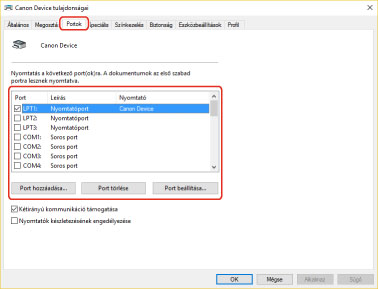
Meglévő port használatakor:
Válasszon ki egy portot a [Port] listából.
Szabványos TCP/IP port hozzáadásakor:
(1) Kattintson a [Port hozzáadása] lehetőségre → válassza a [Standard TCP/IP Port] lehetőséget a [Szabad porttípusok] területen → kattintson az [Új port] gombra.
(2) Adja meg az eszköz nevét vagy IP-címét a varázsló utasításainak megfelelően.
A [Port neve] mezőt a rendszer automatikusan kitölti. Szükség esetén módosítsa a port nevét.
Amikor megjelenik a [További portinformációra van szükség] képernyő, kattintson az azt követő „Részletek megnyitása” lehetőségre, és végezze el a megfelelő műveleteket.
Hajtsa végre a következők egyikét.
Térjen vissza az előző képernyőre a varázslóban → adja meg újból a [Nyomtató neve vagy TCP/IP-címe] információit → kattintson a [Tovább] gombra.
Válassza ki az [Eszköz típusa] > [Szabványos] > [Canon Network Printing Device with P9100] elemet → kattintson a [Tovább] gombra.
A használt eszköztől függően az [Eszköz típusa] > [Szabványos] beállításokban kiválasztott név eltérhet a [Canon Network Printing Device with P9100] beállításaiban megadott névtől.
(3) Kattintson a [Befejezés] lehetőségre → kattintson a [Bezárás] elemre a [Nyomtatóportok] párbeszédpanelen.
3.
Ha konfigurálni szeretné a szabványos TCP/IP-portot, kattintson a [Port beállítása] lehetőségre.
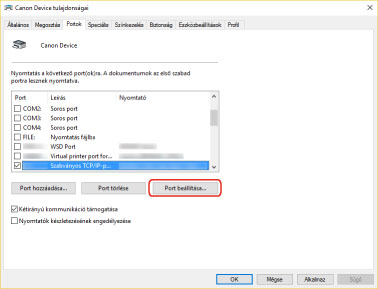
4.
Konfigurálja a portot.
RAW használata esetén:
A [Protokoll] beállításnál válassza a [Raw] lehetőséget → kattintson az [OK] gombra.
LPR használata esetén:
(1) Válassza az [LPR] lehetőséget a [Protokoll] menüpontban → adja meg az alábbi nyomtatási sorok valamelyikét az [LPR protokoll beállításai] > [Várólista neve] beállításnál.
LP: Az eszköz nyomtatási sorra vonatkozó beállításának megfelelően nyomtat. Ez az általánosan használt beállítás.
SPOOL: Mindig a merevlemezen történő sorba állítás után nyomtat, függetlenül az eszköz beállításaitól.
DIRECT: Mindig a merevlemezen történő sorba állítás nélkül nyomtat, függetlenül az eszköz beállításaitól.
(2) Kattintson az [OK] gombra.
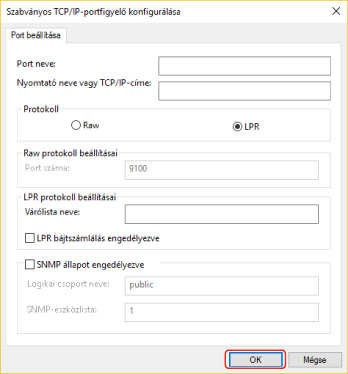
5.
Kattintson az [Bezárás] lehetőségre.